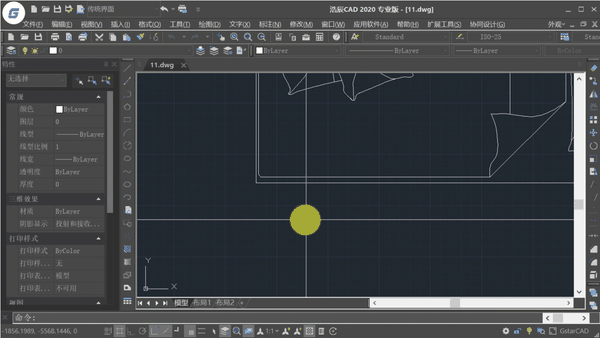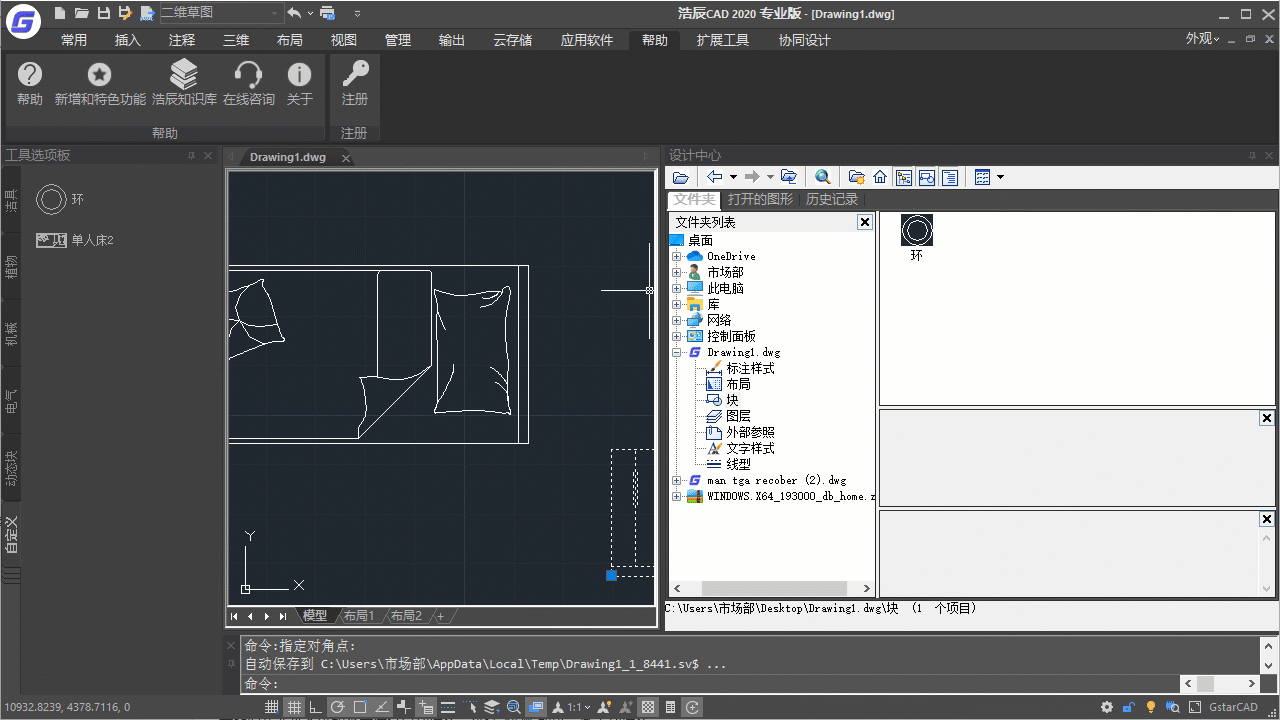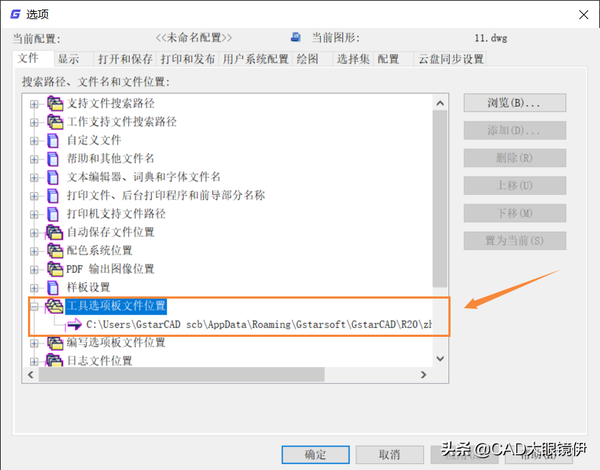CAD创建块的方法(cad如何创建新图纸)
最近,有CAD设计新手跟我交流,想知道如何快速创建CAD图库。我的设计院CAD高手说:“创建CAD图库,其实并不复杂。把常用的CAD素材图做成图块,一个个积累起来,然后形成标准化的CAD图库资源。”
没错,要想建立自己和公司的CAD专属图库,需要将入库的CAD文件做成图块,方便调用。
首先,你需要会做图块。新建CAD图块很简单,方法如下:
1) 选中要做成图块的内容,输入命令“B”,弹出“块定义”对话框。
2) 输入块的名称,名称要能准确描述块的内容,不要随便输入“111”之类。
3) 基点一栏中点击【拾取点】,选择要插入图块时的定位基点。
4) 对象一栏中选择【转换为块】,这样选取的图形就会转换为图块了。
5) 点击【确定】完成新建图块的操作。这时选中图形将成为一个整体,特性菜单中显示为“块参照”。
创建CAD块之后,我们将做好的块放到工具选项板中,再通过定制工具选项板,来创建定制化的图库。微信关注浩辰CAD公众号,获取CAD激活码和CAD教程。
虽然浩辰CAD的工具选项板中已包含了各个行业的常用的CAD图块,便于随时调用,但对于一些企业独有的非标图块,你仍需通过工具选项板来进行制作。在工具选项板中左侧右键选择【新建选项板】,给选项板命名后,就完成CAD图库的创建。
下面简单讲一下如何将图块放到工具选项板以及如何管理自己的工具选项板。将图块添加到工具选项板的方法主要有三种:
1. 从设计中心添加。
在设计中心,选中框选要添加的图块,左键拖动到指定的选项板中。
2. 直接将当前图中的图块添加到工具选项板中。
在图面上选择要添加到工具选项板中的图块,按住鼠标左键,一直拖到工具选项板中释放鼠标即可
3. 直接从Windows的资源管理器将块文件(*.dwg)拖放到工具选项板中。
浩辰CAD 2020可以直接从Windows资源管理器中选中这些文件,然后拖放到工具选项板中。操作和前两种方法相同。
怎么样,挺简单的吧?浩辰CAD提供了很多选项板,你可以将不常用的删掉,将工具选项板改造成自己的图库,会带来很多方便。
工具选项板的应用
将CAD图块放到工具选项板中,调用很简单,直接在工具选项板中单击一下要插入的图块,命令行就会提示插入点,剩下的操作跟插入图块一样了。
工具选项板的管理
在工具选项板中提供了一系列右键菜单,可以对图块工具、选项板显示和组织形式进行设置。在图块上右键,可以修改图块名字、删除图块;在工具选项板标签上右键,可以删除工具选项板,重命名或设置视图选项(设置图标显示大小和显示形式),还可以设置工具选项板位置、形式等。
这些大家试试就明白了,此处就不在多讲了。常用的工具选项版可以放到最顶端。
工具选项板的共享
工具选项板文件都保存在一个特定目录下,可以在选项对话框(输入OP命令可打开)中观看或调整工具选项板路径。自己设置好工具选项板后,可以将此目录复制和备份,以后重装浩辰CAD时直接复制就可以恢复了。
如果你使用了建筑、机械等CAD专业软件,里面都会提供一些专业化的CAD图库,但一些自定义且常用的CAD图块,仍不妨放进工具选项板,便于随时调用。微信关注浩辰CAD公众号,获取CAD激活码和CAD教程。